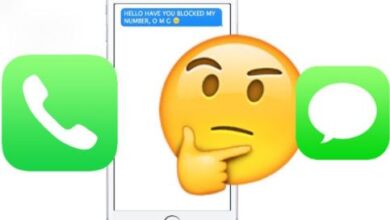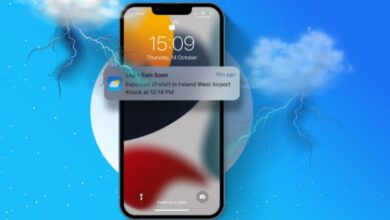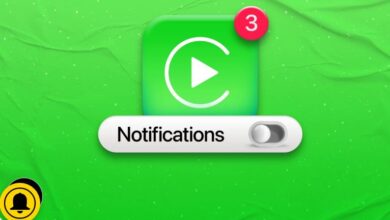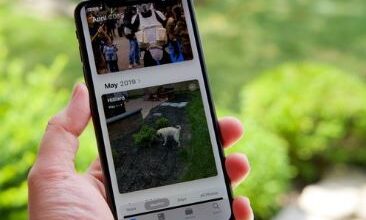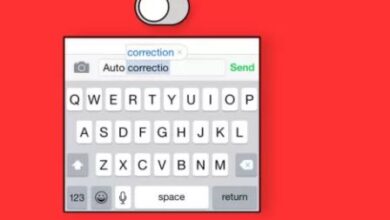قفل تنشيط iPhone عبر الإنترنت كيفية التحقق من هذه الحالة
طريقة التحقق من حالة قفل تنشيط ايفون عبر الإنترنت
قفل تنشيط iPhone عبر الإنترنت كيفية التحقق من هذه الحالة ، عندما قامت Apple بإزالة صفحة حالة قفل تنشيط iCloud في يناير 2017 ، لم تكن مفاجأة بالنسبة لي. تم إجراء ذلك لأغراض أمنية لمنع القرصنة التي تستفيد من الرقم التسلسلي المسروق.
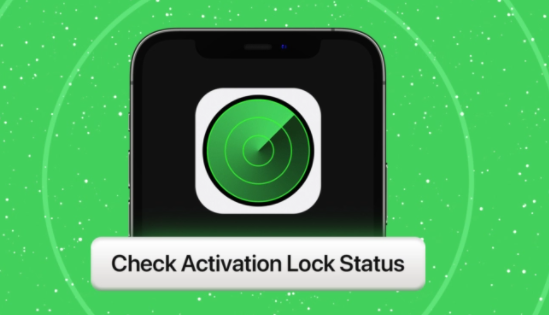
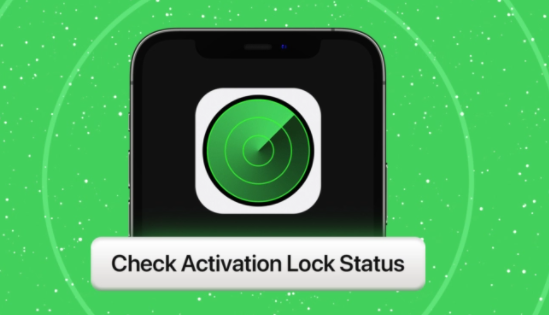
باستخدام أداة الويب هذه ، يمكن لأي شخص التحقق بسرعة من حالة قفل تنشيط icloud. يُعتقد أن المتسللين سيستخدمون أداة الويب هذه لإعادة تنشيط أجهزة iPhone المكسورة. سيقومون بإدخال IMEI الخاص بـ iPhone (الهوية الدولية لجهاز الهاتف المحمول) على صفحة ويب iCloud Activation Lock لتغيير الرقم التسلسلي المخزن على الجهاز وتجاوز قفل التنشيط .
لا يزال بإمكان المشترين أو المالكين المحتملين التحقق من حالة قفل تنشيط iPhone عبر الإنترنت. دعنا نكتشف كيف يعمل!
كيفية التحقق من حالة قفل تنشيط iPhone عبر صفحات دعم Apple
ملاحظة: قد لا تعمل هذه الحيلة مع جميع المستخدمين في كل مكان. قد تقوم Apple قريبًا بإصلاح هذه الثغرة التي تسمح بالتحقق من حالة قفل التنشيط.
- قم بتشغيل أي متصفح ويب على جهاز iOS أو جهاز الكمبيوتر الخاص بك وانتقل إلى صفحة ويب دعم Apple .
- بعد ذلك ، تحتاج إلى تحديد iPhone من قائمة الأجهزة المتاحة.
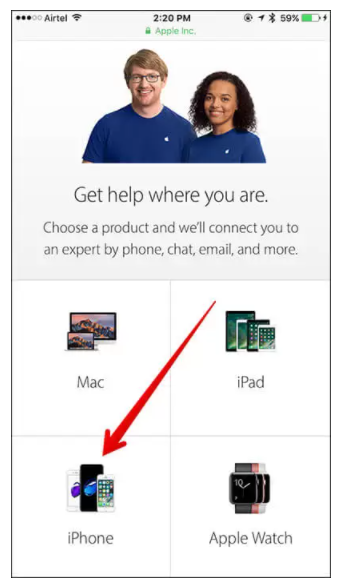
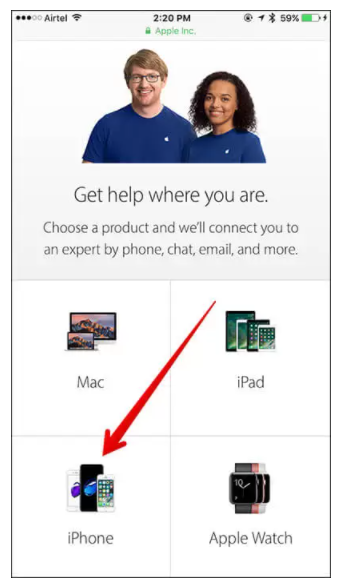
3- الآن ، انقر فوق أي فئة بحث مرتبطة بالأجهزة. على سبيل المثال ، الإصلاحات والأضرار المادية أو البطارية والطاقة والشحن. بعد ذلك ، تحتاج إلى اختيار مشكلة معينة مثل شاشة العرض متصدعة أو جودة الشاشة أو العرض.
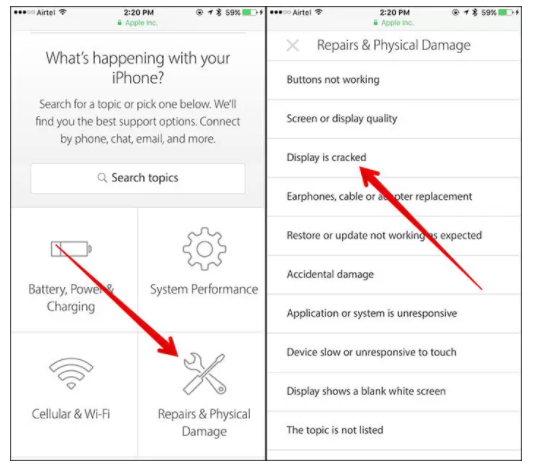
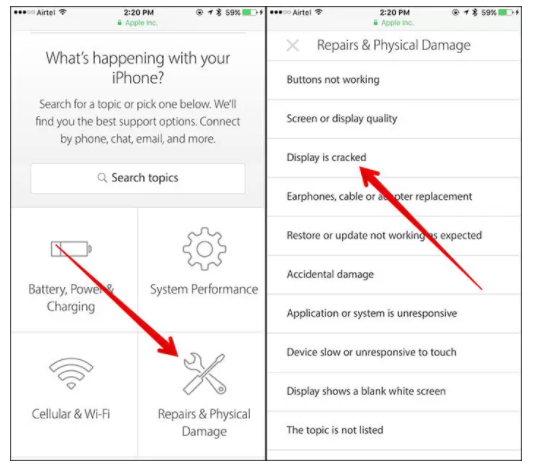
4- بعد ذلك ، عليك النقر فوق إحضار للإصلاح .
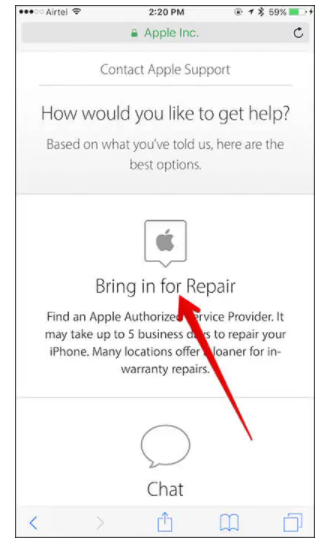
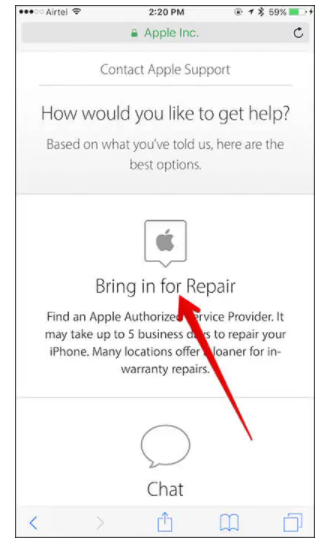
5- الآن ، أدخل الرقم التسلسلي لجهاز iPhone الخاص بك ، IMEI أو MEID للتحقق من حالة قفل التنشيط.
فقط في حالة تمكين Find My iPhone و Activation Lock على جهاز iOS الخاص بك ، ستصلك رسالة تقول “عذرًا ولكن لا يمكننا إنشاء إصلاح أثناء تنشيط Find my iPhone”.
حاول تحديد مشكلات الجهاز الأخرى إذا لم تتمكن من التحقق من حالة قفل التنشيط لجهازك.
اقرأ المزيد :
- كيفية استخدام Find My لتحديد موقع الجهاز المفقود أو المسروق
- يمكن لمساعد Google الآن مساعدتك في العثور على iPhone المفقود